Creación de una instancia de Azure HPC Cache
Use Azure Portal o la CLI de Azure para crear la memoria caché.
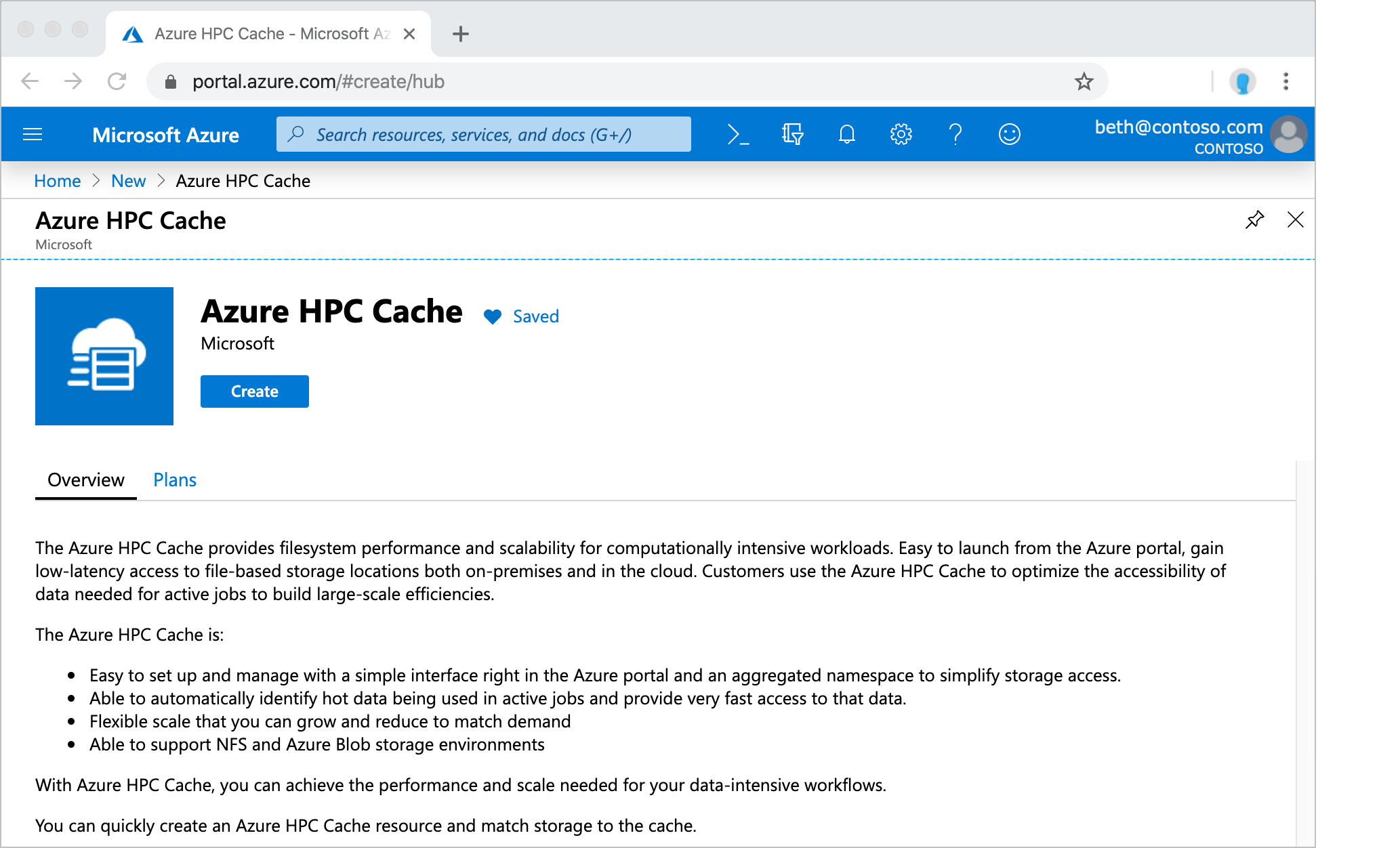
Definición de los detalles básicos
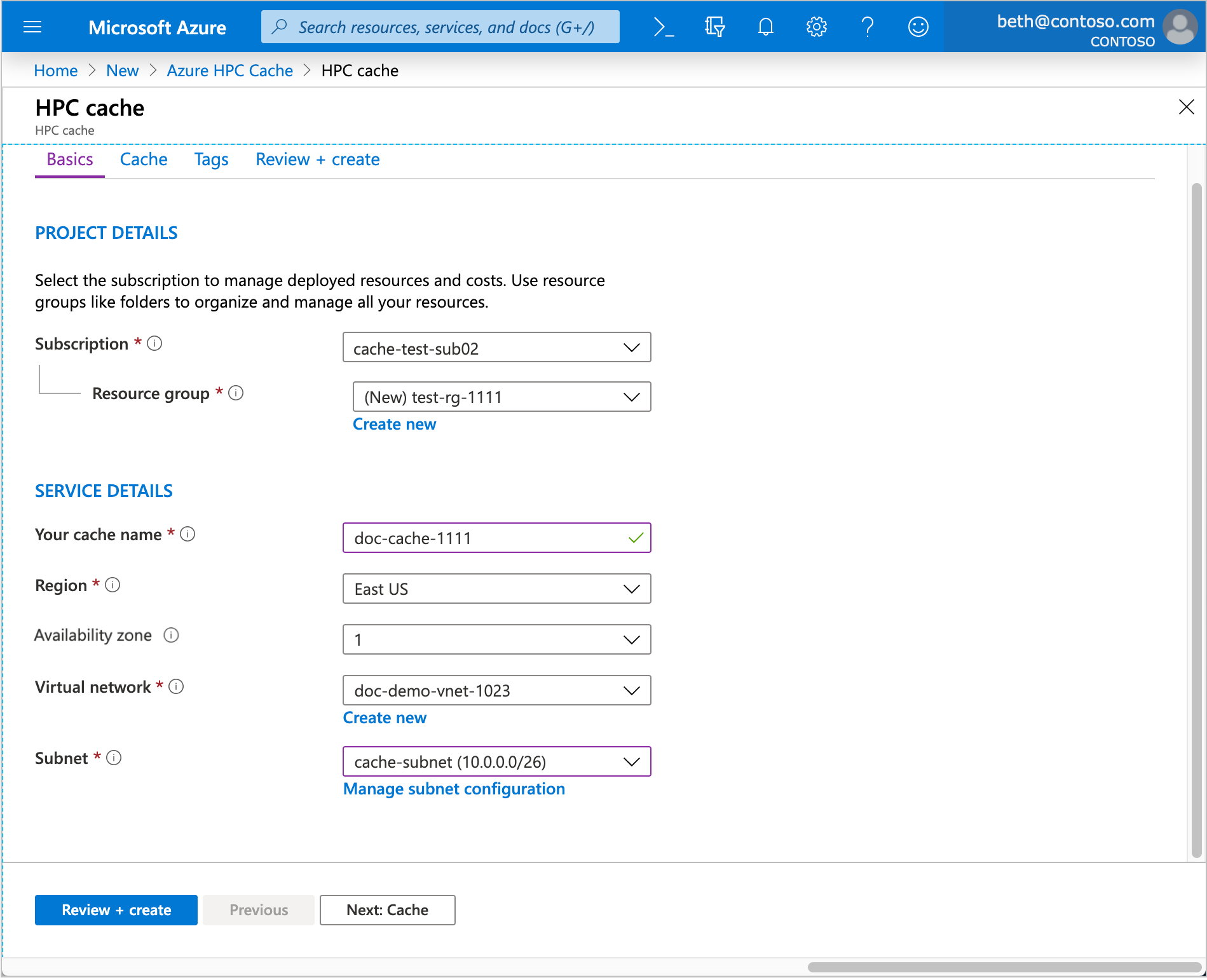
En Detalles del proyecto, seleccione la suscripción y el grupo de recursos que hospedará la caché.
En Detalles del servicio, establezca el nombre de la memoria caché y estos otros atributos:
Ubicación: seleccione alguna de las regiones admitidas.
Si esa región admite zonas de disponibilidad, seleccione la zona que hospedará los recursos de caché. Azure HPC Cache es un servicio zonal.
Red virtual: puede optar por crear una nueva red virtual o seleccionar una existente.
Subred: elija o cree una subred con al menos 64 direcciones IP (/24). Esta subred solo se debe usar para esta instancia de Azure HPC Cache.
Elección del tipo de caché y la capacidad
En la página Caché, especifique el tipo y el tamaño de la memoria caché que se va a crear. Estos valores determinan las funcionalidades de la memoria caché, entre las que se incluyen:
- Rapidez con la que la memoria caché puede atender las solicitudes de cliente
- Cantidad de datos que puede contener la memoria caché
- Si la memoria caché admite o no el modo de almacenamiento en caché de lectura y escritura
- Cuántos destinos de almacenamiento puede tener
- Costo de la memoria caché
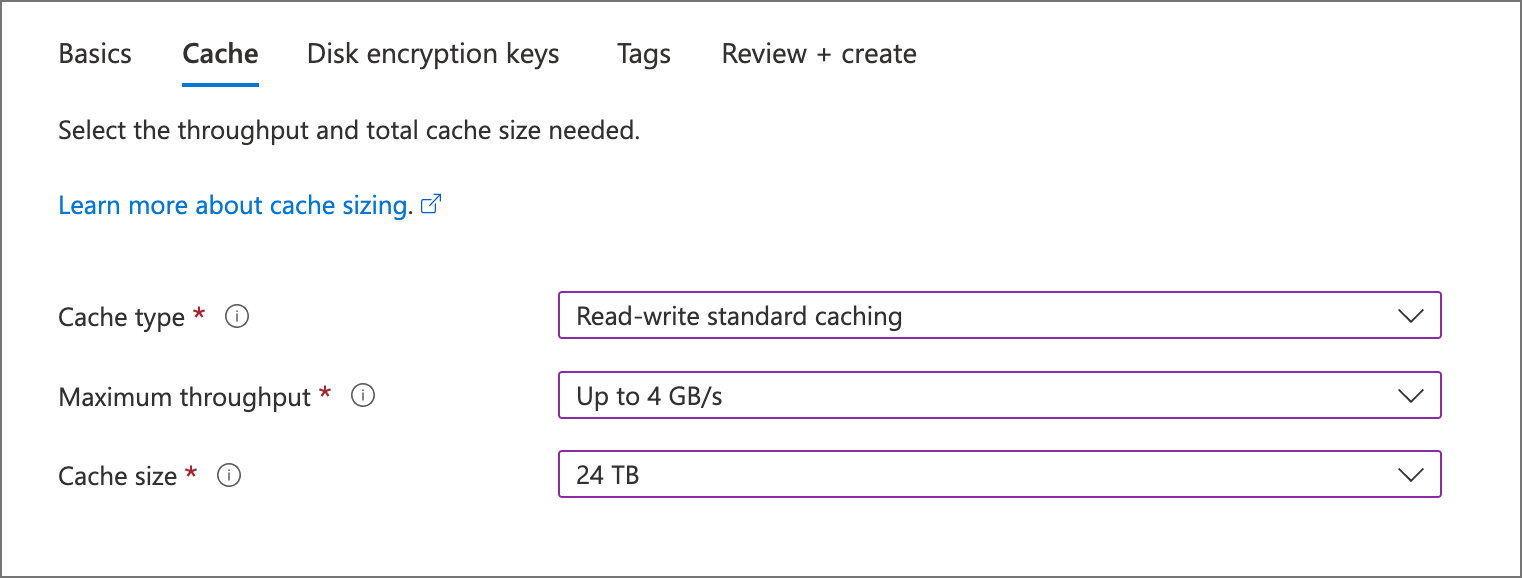
Para poder elegir el rendimiento o la capacidad de almacenamiento, debe elegir el tipo de caché. Entre las opciones se incluyen:
- Almacenamiento en caché estándar de lectura y escritura: una caché de uso general flexible
- Almacenamiento en caché de solo lectura: una caché de alto rendimiento diseñada para minimizar la latencia de acceso a archivos; las modificaciones se controlan con operaciones sincrónicas de escritura a través
- Almacenamiento en caché premium de lectura y escritura (versión preliminar): una caché optimizada para NVMe con la latencia más baja y el mayor rendimiento
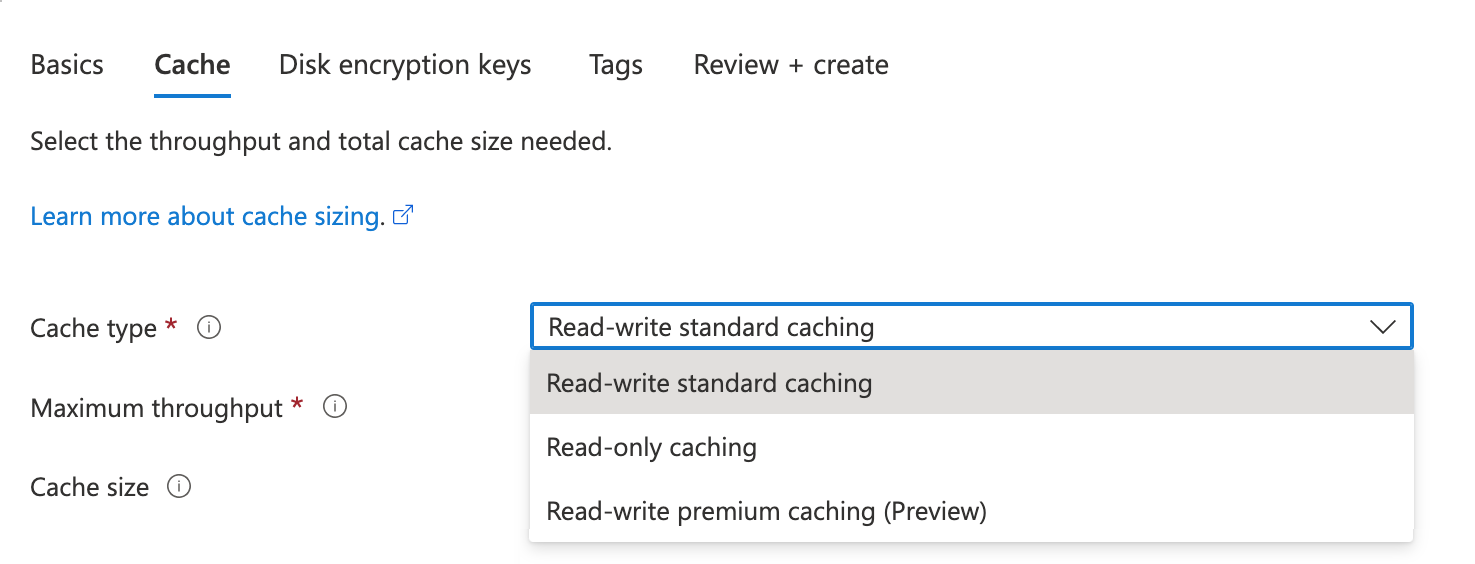
Obtenga más información acerca de estos tipos de caché a continuación en Elija el tipo de caché para sus necesidades.
Sugerencia
Los tipos de caché de "lectura y escritura" se pueden configurar con destinos de almacenamiento mediante el almacenamiento en caché de lectura o los modelos de uso de almacenamiento en caché de lectura y escritura. Los tipos de caché de solo lectura solo admiten tipos de destino de almacenamiento NFS y ADLS-NFS con modelos de uso de almacenamiento en caché de lectura. Obtenga más información acerca de los modos de almacenamiento en caché en Descripción de los modelos de uso de caché.
La SKU de caché "Estándar" le permite elegir la capacidad de la caché para una selección de rendimiento determinada, mientras que las memorias caché "Premium" y "solo lectura" tienen capacidades fijas para cada selección de rendimiento determinada. Las funcionalidades de la caché se definen mediante dos opciones de implementación:
- Rendimiento máximo: la velocidad de transferencia de datos máxima para la memoria caché, en GB/segundo
- Tamaño de almacenamiento: cantidad de almacenamiento asignado a los datos en caché, en TB
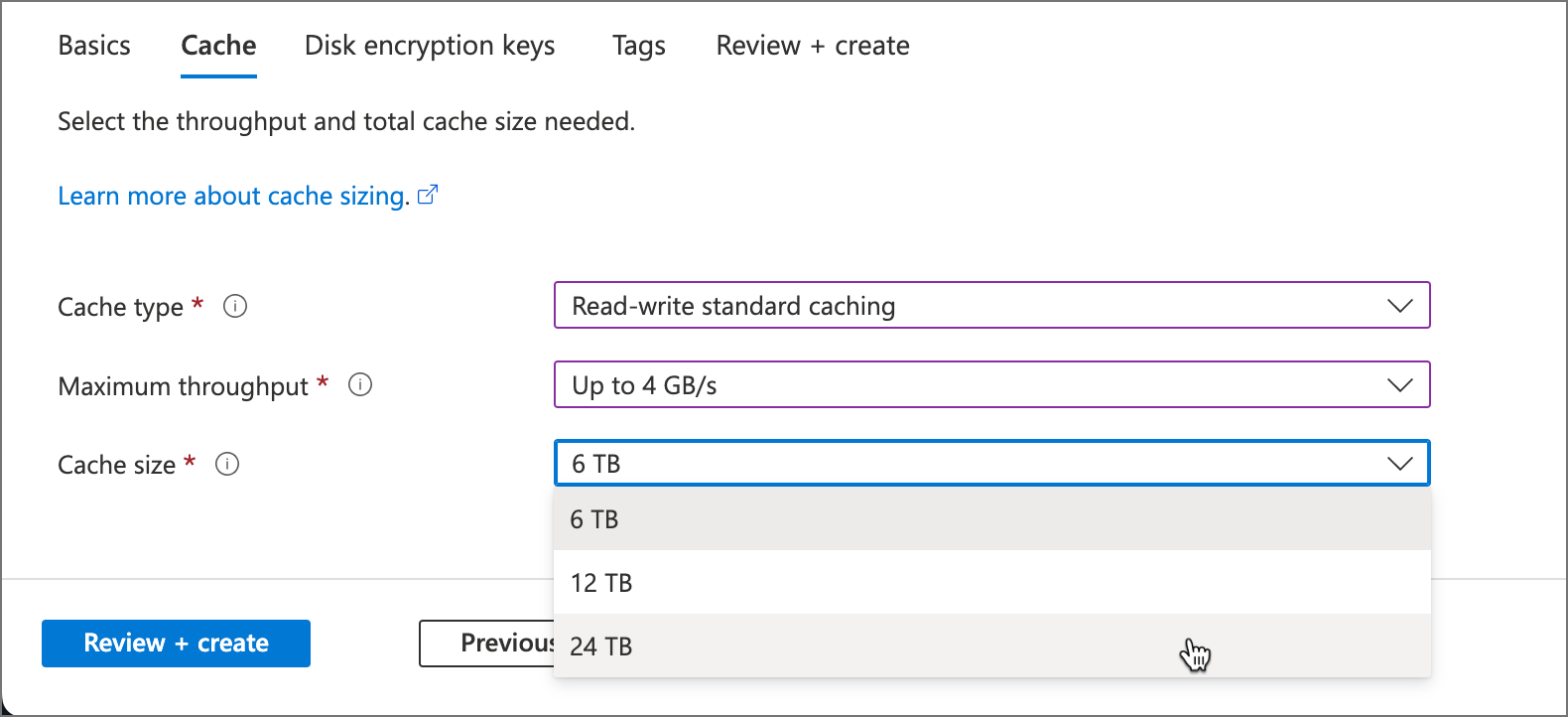
Información sobre el rendimiento y el tamaño de la caché
Varios factores pueden afectar a la eficacia de HPC Cache, pero elegir un valor de rendimiento adecuado y un tamaño de almacenamiento en caché es uno de los más importantes.
Al elegir un valor de rendimiento, tenga en cuenta que la velocidad de transferencia de datos real depende de la carga de trabajo, las velocidades de red y el tipo de destinos de almacenamiento.
Los valores que elija establecen el rendimiento máximo para todo el sistema de caché, pero una parte se usa para tareas de sobrecarga. Por ejemplo, si un cliente solicita un archivo que aún no está almacenado en la memoria caché, o si el archivo está marcado como obsoleto, la memoria caché utiliza parte de su capacidad de proceso para recuperarlo del almacenamiento back-end.
Azure HPC Cache administra qué archivos se almacenan en caché y se cargan previamente para maximizar las tasas de aciertos de caché. El contenido de la caché se evalúa continuamente y los archivos se mueven al almacenamiento a largo plazo cuando se accede a ellos con menos frecuencia.
Elija un tamaño de almacenamiento en caché que pueda contener el conjunto activo de archivos de trabajo con espacio adicional para los metadatos y otras sobrecargas.
Si necesita ayuda para cambiar el tamaño de la memoria caché correctamente, póngase en contacto con el servicio y soporte técnico de Microsoft.
Elección del tipo de caché según las necesidades
Hay dos tipos de caché básicos: "estándar" y "Premium".
Las cachésEstándarson sistemas HPC Cache de uso general. Puede seleccionar entre varios tamaños de almacenamiento después de elegir el valor de rendimiento y puede adjuntar cualquiera de los tipos de destino de almacenamiento admitidos por HPC Cache.
Las cachésPremium están diseñadas para el servicio de archivos de mayor rendimiento. Usan dispositivos de almacenamiento NVMe de alto rendimiento, lo que significa que las cachés premium tienen una estructura de precios diferente, capacidades de caché estática y no se pueden detener temporalmente.
Entre las opciones de caché se incluyen:
Almacenamiento en caché estándar de lectura y escritura
Con las memorias caché estándar, puede elegir entre varios valores de tamaño de caché. Estas memorias caché se pueden configurar con modelos de uso de destino de almacenamiento tanto para el almacenamiento en caché de lectura (escritura a través) como para el almacenamiento en caché de lectura y escritura.
Almacenamiento en caché de solo lectura
Este tipo de caché proporciona un mayor rendimiento y una latencia menor que una caché estándar, pero está diseñado para optimizar el acceso de lectura de archivos y directorios. No se puede configurar una caché de solo lectura para usar modelos de uso de caché de lectura y escritura, pero una carga de trabajo de lectura después de la escritura dará como resultado un acierto de caché, ya que las escrituras se conservan sincrónicamente en el destino de almacenamiento. Este tipo de caché solo tiene una opción de tamaño de caché para cada opción de rendimiento.
Almacenamiento en caché Premium de lectura y escritura (versión preliminar)
Una caché de alto rendimiento que se puede configurar para el almacenamiento en caché de solo lectura o de lectura y escritura. Estas memorias caché solo tienen una opción de tamaño de caché para cada opción de rendimiento.
En esta tabla se explican las diferencias importantes entre los tres tipos de caché.
| Attribute | Almacenamiento en caché estándar de lectura y escritura | Almacenamiento en caché de solo lectura | Almacenamiento en caché Premium de lectura y escritura |
|---|---|---|---|
| Tamaños de rendimiento | 2, 4 o 8 GB/s | 4,5, 9 o 16 GB/s | 5, 10 o 20 GB/s |
| Tamaños de caché | 3, 6 o 12 TB para 2 GB/s 6, 12 o 24 TB para 4 GB/s 12, 24 o 48 TB para 8 GB/s |
21 TB para 4,5 GB/s 42 TB para 9 GB/s 84 TB para 16 GB/s |
21 TB para 5 GB/s 42 TB para 10 GB/s 84 TB para 20 GB/s |
| Tipos de destino de almacenamiento compatibles | Blob de Azure NFS (local) ADLS-NFS (blob de Azure habilitado para NFSv3) |
NFS (local) ADLS-NFS (blob de Azure habilitado para NFSv3) |
Blob de Azure NFS (local) ADLS-NFS (blob de Azure habilitado para NFSv3) |
| Estilos de almacenamiento en caché | Almacenamiento en caché de lectura y escritura | Almacenamiento en caché de solo lectura | Almacenamiento en caché de lectura y escritura |
| La memoria caché se puede detener para ahorrar costes cuando no es necesaria | Sí | No | No |
Las tres opciones de almacenamiento en caché tienen un recuento máximo de destinos de almacenamiento de 20.
Más información sobre estas opciones:
Habilitación del cifrado de Azure Key Vault (opcional)
Si desea administrar las claves de cifrado usadas para el almacenamiento en caché, proporcione la información de Azure Key Vault en la página Claves de cifrado de disco. El almacén de claves debe estar en la misma región y en la misma suscripción que la memoria caché.
Puede omitir esta sección si no necesita claves administradas por el cliente. De manera predeterminada, Azure cifra los datos con claves administradas por Microsoft. Para obtener más información, lea Cifrado de Azure Storage.
Nota:
No puede cambiar entre claves administradas por Microsoft y claves administradas por el cliente después de crear la memoria caché.
Para obtener una explicación completa del proceso de cifrado con claves administradas por el cliente, lea Uso de claves de cifrado administradas por el cliente para Azure HPC Cache.
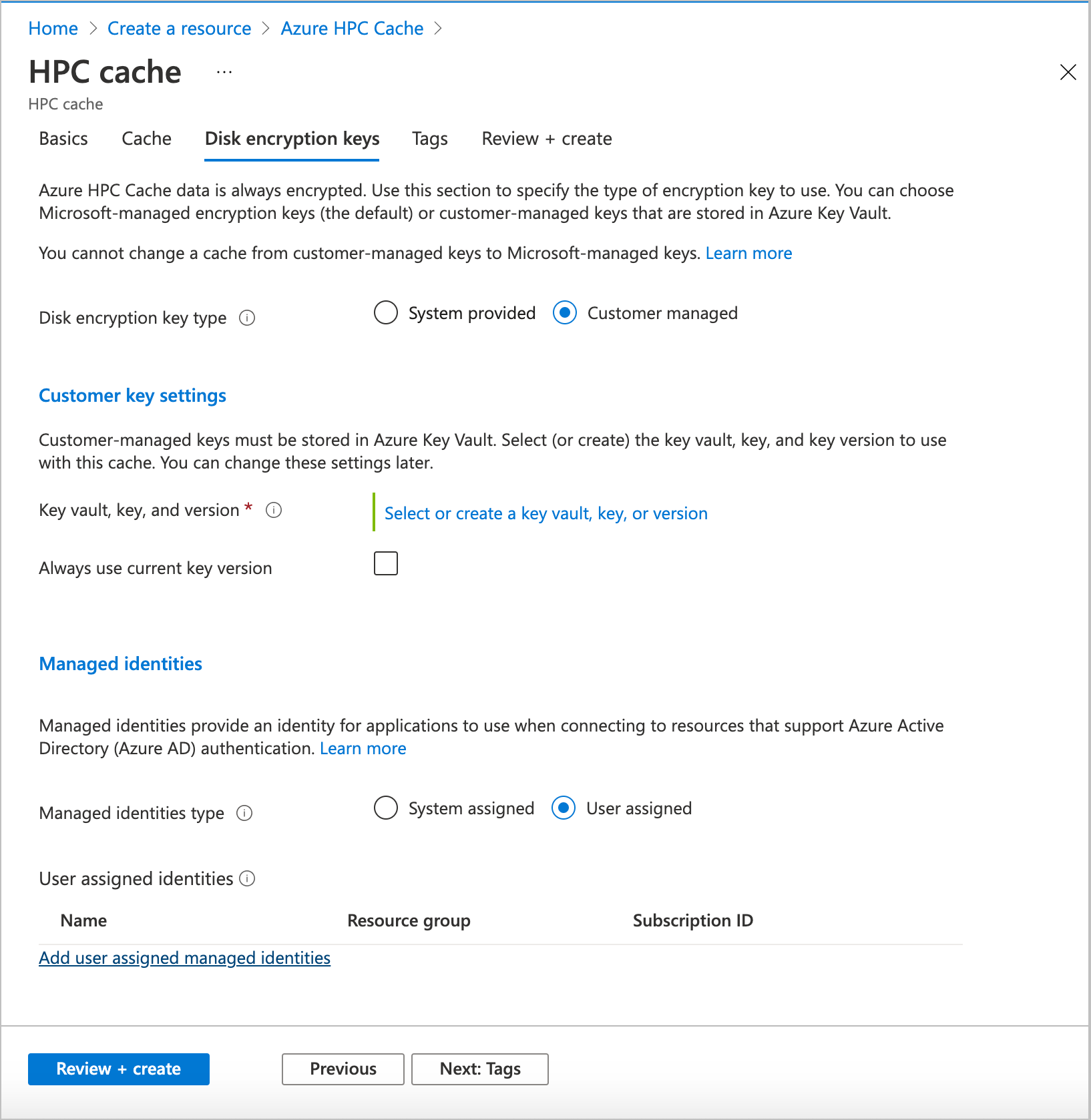
Seleccione Administrado por el cliente para elegir el cifrado con claves administradas por el cliente. Aparecen los campos de especificación del almacén de claves. Seleccione la instancia de Azure Key Vault que se va a usar y, a continuación, seleccione la clave y la versión que se usarán para esta caché. Debe ser una clave RSA de 2048 bits. Puede crear un nuevo almacén de claves, clave o versión de clave desde esta página.
Active la casilla Always use current key version (Usar siempre la versión actual de la clave) si quiere usar la rotación automática de claves.
Si quiere usar una identidad administrada específica para esta caché, configúrela en la sección Identidades administradas. Consulte ¿Qué son las identidades administradas para los recursos de Azure? para más información.
Nota:
No es posible cambiar la identidad asignada tras crear la memoria caché.
Si usa una identidad administrada asignada por el sistema o una identidad asignada por el usuario que aún no tiene acceso al almacén de claves, hay un paso adicional que debe realizar después de crear la caché. Este paso manual autoriza a la identidad administrada de la caché a usar el almacén de claves.
- Lea Elección de una opción de identidad administrada para la memoria caché para comprender las diferencias en la configuración de identidades administradas.
- Lea Autorización del cifrado de Azure Key Vault desde la memoria caché para más información sobre el paso manual.
Incorporación de etiquetas de recursos (opcional)
La página Etiquetas permiten agregar etiquetas de recursos a Azure HPC Cache.
Terminar de crear la memoria caché
Después de configurar la nueva memoria caché, haga clic en la pestaña Revisar y crear. El portal valida las selecciones y le permite revisar las opciones. Si todo es correcto, haga clic en Crear.
La creación de la memoria caché tarda unos 10 minutos. Puede realizar el seguimiento del progreso en las notificaciones de Azure Portal.
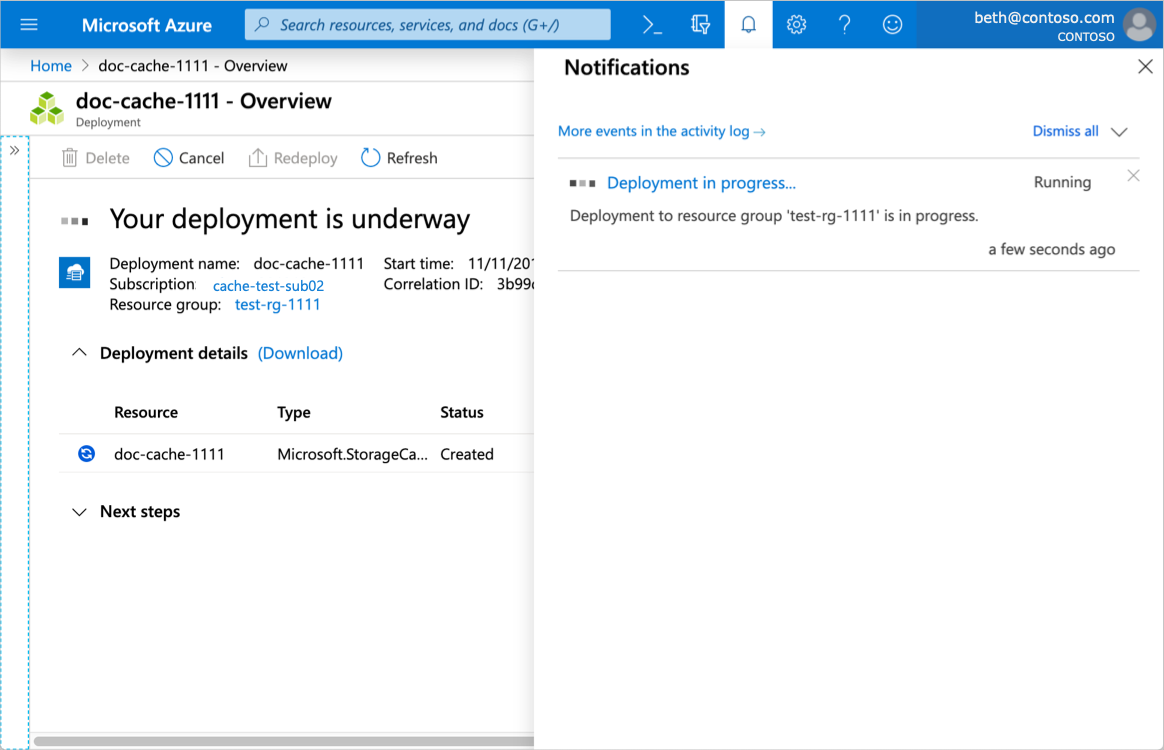
Cuando finaliza la creación, aparece una notificación con un vínculo a la nueva instancia de Azure HPC Cache y la memoria caché aparece en la lista Recursos de la suscripción.
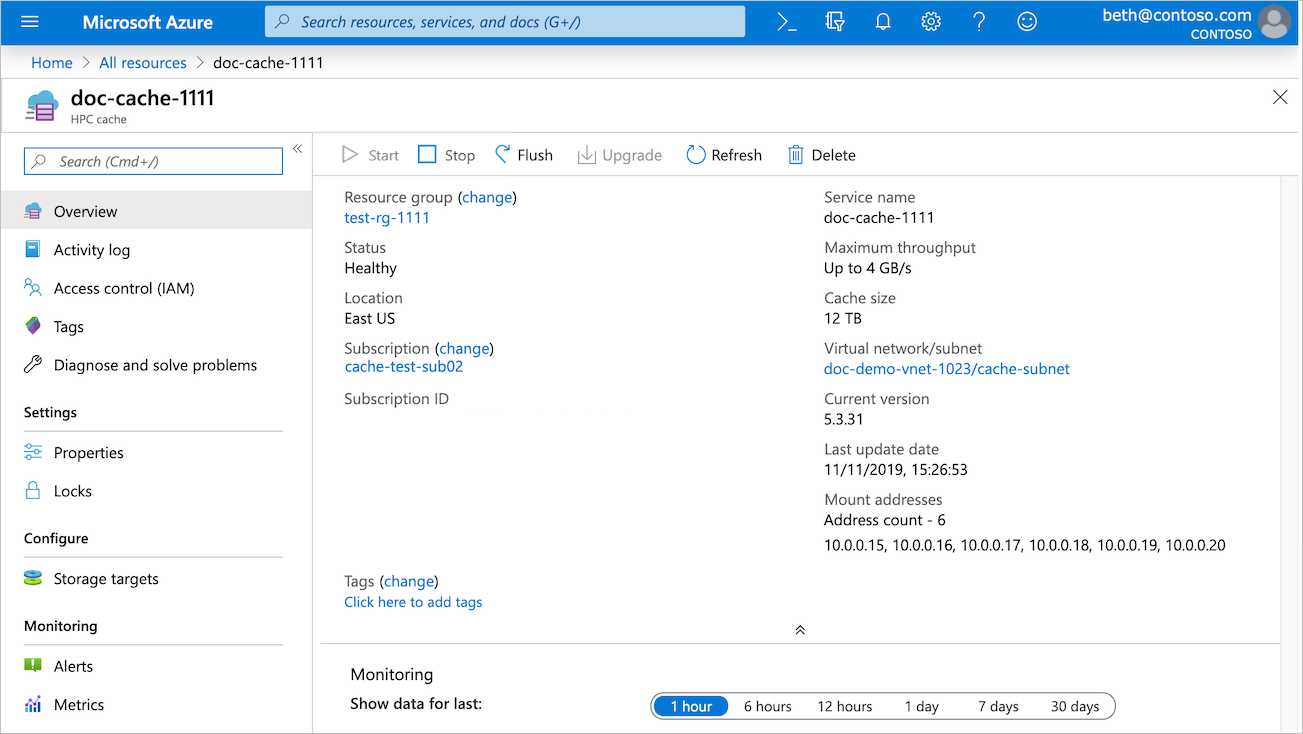
Nota:
Si la memoria caché usa claves de cifrado administradas por el cliente y requiere un paso de autorización manual después de la creación, la memoria caché podría aparecer en la lista de recursos antes de que el estado de implementación cambie a completo. Tan pronto como el estado de la memoria caché sea Waiting for key (Esperando la clave), puede autorizarla para usar el almacén de claves.
Pasos siguientes
Después de que la memoria caché aparezca en la lista Recursos, puede avanzar al paso siguiente.
- Defina los destinos de almacenamiento para otorgar a la memoria caché acceso a los orígenes de datos.
- Si usa claves de cifrado administradas por el cliente y debe autorizar el cifrado de Azure Key Vault en la página de información general de la memoria caché para completar la configuración de la memoria caché, siga las instrucciones de Uso de claves de cifrado administradas por el cliente. Debe completar este paso para poder agregar almacenamiento.